Как установить БСНПЧ на Epson WF-7715?
Многофункциональное устройство представленной серии пользуется большим спросом при решении офисных задач. Аппарат можно использовать в качестве факса, принтера, копира и сканера. Это универсальный помощник, который сэкономит ваше время при работе с большими тиражами документации. Интуитивно понятный интерфейс исключит проблемы при освоении техники: вам не придется тратить много времени на изучение настроек, сервисных операций и режимов работы ПУ.

На панели управления установлен большой ЖК-дисплей. Это незаменимый элемент, который также упрощает взаимодействие с аппаратом. Чтобы настроить беспроводное подключение, внести корректировки перед печатью или выполнить тест дюз, достаточно несколько раз кликнуть по сенсорному экрану. Модель поддерживает USB-подключение, Wi-Fi, Ethernet, а также облачную печать. Вы сможете выбрать оптимальный вариант по скорости, формату и качеству печати. К примеру, для больших офисов рекомендуется использовать Ethernet. Этот интерфейс позволяет одновременно подключаться к оргтехнике через любой компьютер из рабочей локальной сети. Также стоит отметить, что этот способ обеспечивает самую высокую скорость передачи данных.
Облачная печать наиболее востребована среди активных пользователей смартфонов. Вы сможете печатать документы из виртуального хранилища данных, выбирать очередь из фотографий на карте памяти гаджета, сохранять оцифрованные копии на электронной почте. Установка оригинального ПО от Epson приведет к тому, что ваш смартфон станет полноценным инструментом для удобного контроля работы принтера.
Данная серия выпускается с бесчиповой прошивкой. Это значит, что она может печатать в тандеме с бесконтактной системой непрерывной подачи чернил. Для этого нужно правильно подключить альтернативный расходник:

- подключите шнур питания МФУ и включите его;
- откройте блок сканера;
- при движении каретки отключите ПУ;
- убедитесь что цвета картриджей совпадают;
- до щелчка опустите блок доноров в каретку;
- закрепите Т-образный держатель на середине корпуса;
- убедитесь, что шлейф не загибается и не мешает ходу каретки.

Используя специальное крепление из ремкомплекта, нужно зафиксировать шлейф и вставить заглушки на датчик сканера, а затем опустить его крышку.
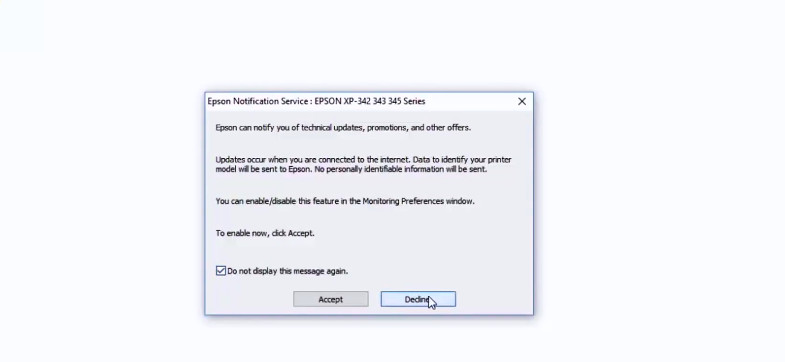
Не забывайте, что высота установки внешних резервуаров должна соответствовать уровню печатающей головки «струйника». Такое расположение обеспечит бесперебойную подачу краски, следовательно, вы будете печатать графики, диаграммы, текстовые документы, фотографии и прочие материалы с корректной цветопередачей и высокой детализацией.
